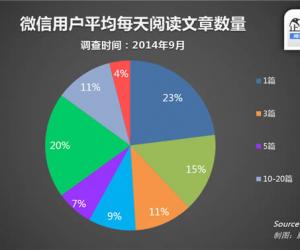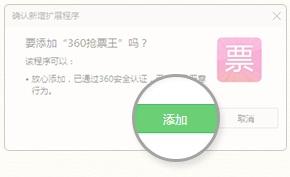win10右下角日历怎么显示农历方法 win10系统日历怎么设置显示农历日期
发布时间:2017-06-23 11:42:51作者:知识屋
win10右下角日历怎么显示农历方法 win10系统日历怎么设置显示农历日期。我们在使用电脑的时候,总是会遇到很多的电脑难题。当我们在遇到了需要在Win10电脑中显示农历日期的时候,我们应该怎么设置呢?一起来看看吧。
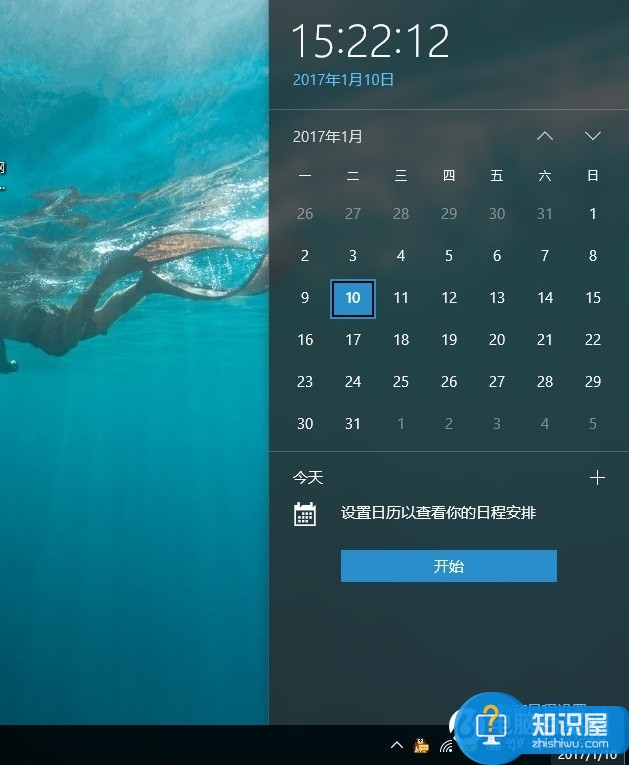
方法一:让Win10自带日历显示农历
1、点击Win10左下角的开始图标,然后找到“日历”设置,如图所示。
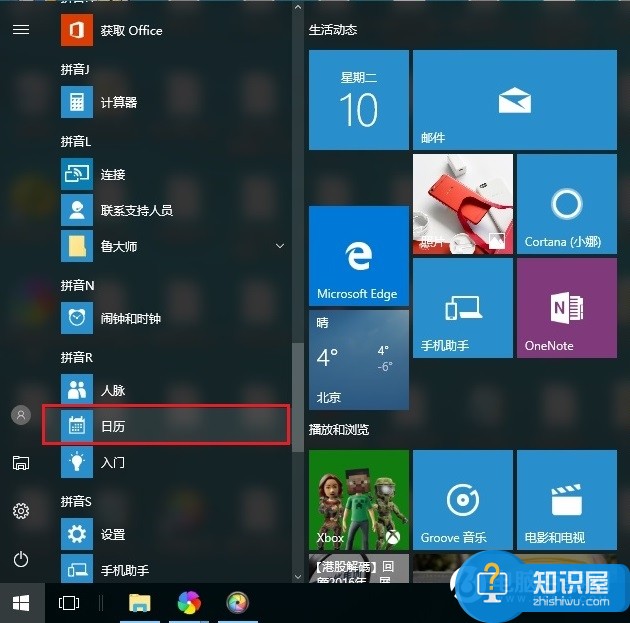
2、打开日历设置界面后,继续点击“更多日历”,如图所示。
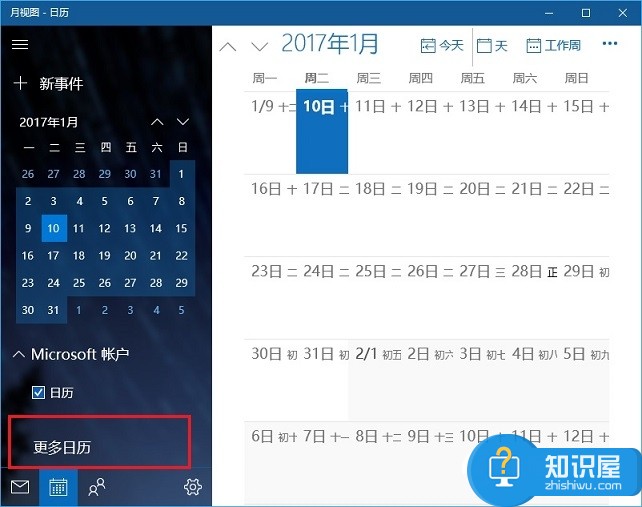
3、然后在更多日历设置中,勾选上“中国”,之后在右侧的日历中,就可以看到“春节”等农历的二十节气信息了,其中可以看到一些农历信息,如图所示。
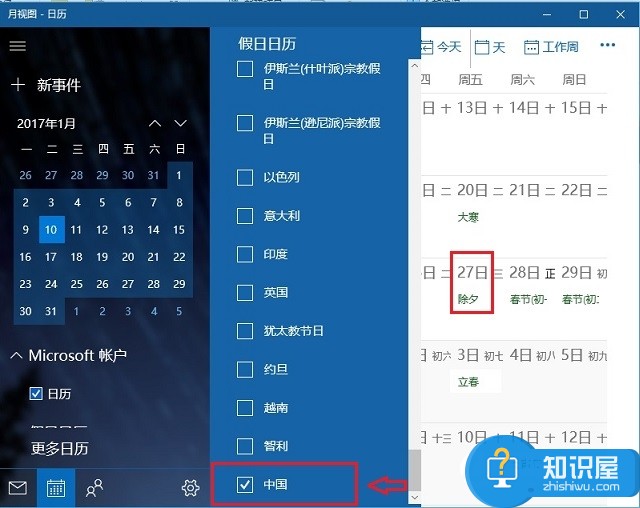
通过这种方法设置的Win10日历,不能完全显示所有的农历日历,只有节假日、二十四节气等信息,并不是很全面。如果要显示更详细的农历日历,可以参考下面的第二种方法。
Win10显示农历方法二
目前,Win10自带的日历,还无法完美的显示农历,如果用户想要让Win10系统显示更符合我们喜欢的那种农历日历,只需要在Win10电脑中安装一个一个“人生日历”软件就够了,不仅支持同时显示阳历、农历,还可以显示天气等信息,如下图所示。
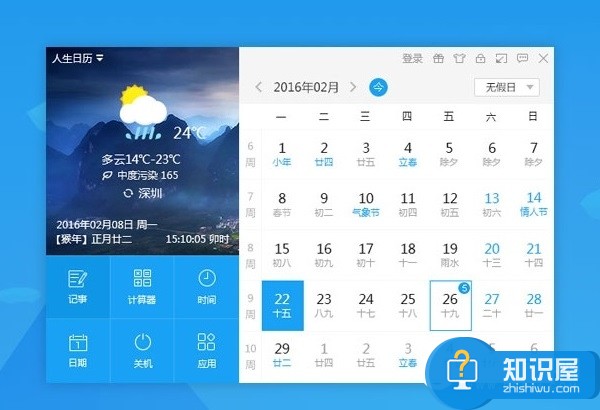
以上就是Win10设置显示农历日历方法,希望对大家有所帮助,如果是想让Win10电脑完美显示农历日历,建议大家在电脑上下载一个“人生日历”即可。
知识阅读
软件推荐
更多 >-
1
 一寸照片的尺寸是多少像素?一寸照片规格排版教程
一寸照片的尺寸是多少像素?一寸照片规格排版教程2016-05-30
-
2
新浪秒拍视频怎么下载?秒拍视频下载的方法教程
-
3
监控怎么安装?网络监控摄像头安装图文教程
-
4
电脑待机时间怎么设置 电脑没多久就进入待机状态
-
5
农行网银K宝密码忘了怎么办?农行网银K宝密码忘了的解决方法
-
6
手机淘宝怎么修改评价 手机淘宝修改评价方法
-
7
支付宝钱包、微信和手机QQ红包怎么用?为手机充话费、淘宝购物、买电影票
-
8
不认识的字怎么查,教你怎样查不认识的字
-
9
如何用QQ音乐下载歌到内存卡里面
-
10
2015年度哪款浏览器好用? 2015年上半年浏览器评测排行榜!